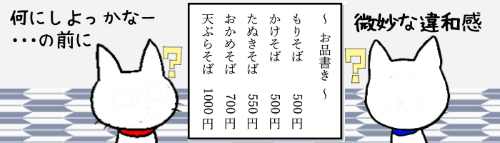
Wordで縦書き文書を作成する場合は、いきなり文字方向を縦に変えてしまうととてつもなく入力しづらくなってしまうので、まずは横書きレイアウトで入力してから後で縦方向に変更するのがおすすめです。
しかし、せっかく頑張って入力した文書をいざ縦にしてみると、あれ?数字やアルファベットが変な方向を向いてしまった・・・という事もよくあるんですよね。実は、カタカナ・数字・アルファベット・一部記号については、半角で入力してしまうと縦書きにした時に必ず方向がおかしくなってしまうのです。
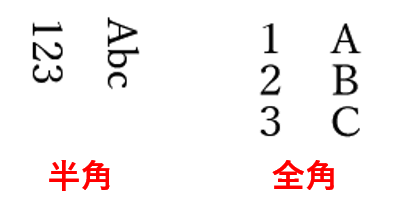
今回はこのような時に役立つ対処法として、半角で入力した文字をさっと全角に直してくれる「文字種の変換」と、半角の状態を生かしつつ向きを強制的に変更する「縦中横」(たてちゅうよこ)の使い方を見ていきたいと思います。
※解説画像はMicrosoft365のWordを使用しています
半角文字を「文字種の変換」で全角に直す
半角で入力した文字をひらがなや漢字と同様に全角で統一して構わないのであれば、文字種の変換で簡単に直す事ができます。タイトル画像で使ったお品書きを使ってやってみましょう。
まず全角に直したい文字が入力されている行を選択します。(すでに全角で入力されている文字が選択範囲に入っていても問題ありません)
縦書きの場合は上余白をドラッグすると行選択が簡単に行えます。左から右でも、右から左でもやりやすい方向でドラッグしましょう。
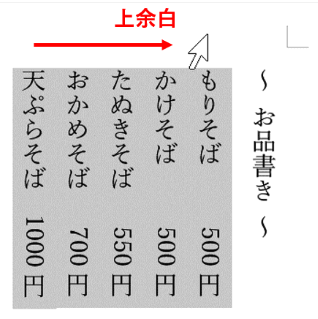
[ホーム]タブのフォントグループにある「文字種の変換」(Aa と書いてあるボタン)をクリックし、メニューから「全角」をクリックします。
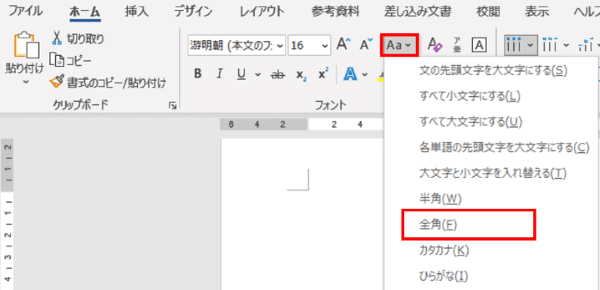
元々全角だった文字は無視され、半角だった文字(この例では数字)だけが全角に直されます。数字が全角にしたことですべて縦になりました。普通の文書では2桁以上の数字を縦に並べる事は少ないと思いますが、メニュー表では時々目にしますよね。
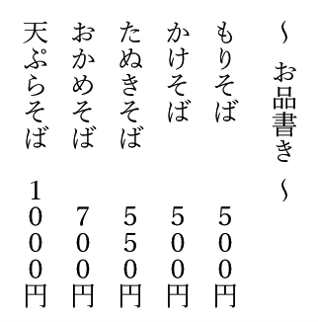
文字種の変換を使わずに再変換で直してしまう方法もあります。数字の位置にカーソルを置いて変換キーを押し、変換候補から他の全角縦書きのバリエーションを選択しましょう。ただ、ひとつずつ直さねばならないので、直したい文字がたくさんある場合は文字種の変換を使った方が早いです。
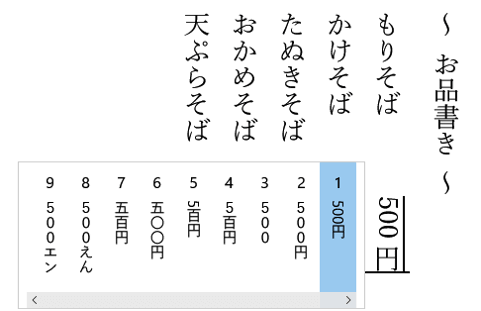
しかし、これで万事解決・・・とは言えないのが日本語の難しいところで、内容によっては数字を縦に並べると少し違和感が生じる事があります。たとえば下図のような「人数」や「日付」が入力されたパターン。読み間違いを誘発しそうで、あまり適切な文字配置とは言えません。
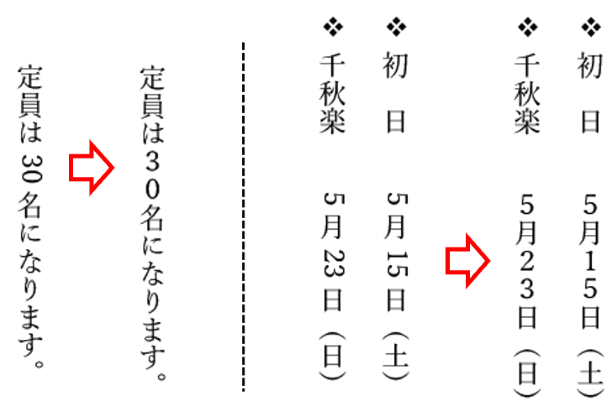
このような場合は、元の半角数字のまま向きを変更できる「縦中横」(たてちゅうよこ)を使うと綺麗に収まります。
半角数字に「縦中横」を適用して向きを変える
縦中横とはWordの拡張書式のひとつで、縦組みの文字を横組みにするものです。
では、こちらの文章の数字に縦中横を適用してみましょう。文字列単位で適用する書式なので、「30」をドラッグして選択します。

[ホーム]タブの段落グループにある「拡張書式」をクリックします。
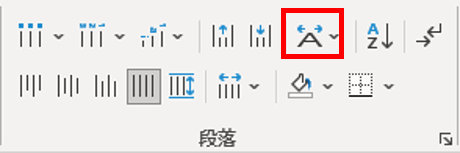
「縦中横」をクリックします。
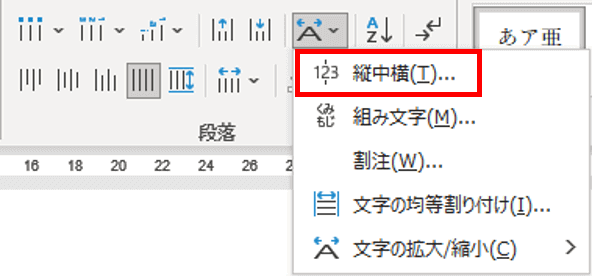
「縦中横」ダイアログボックスが開きます。「行の幅に合わせる」はチェックありのままで[OK]をクリックします。
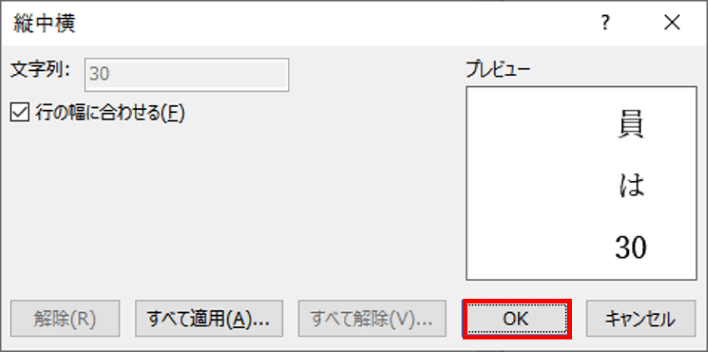

ここで「すべて適用」をクリックすると、選択していた文字と同じ文字が文書内の他の位置にもあった場合、まとめて縦中横を適用することができます。
「30」が横組みになりました。
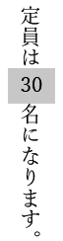
先の日付の数字にも縦中横を適用してみると、だいぶ見やすくなりましたね。
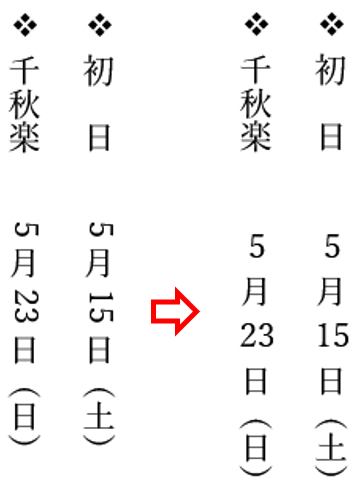
例題では数字を使いましたが、アルファベットの場合も適用方法は同じです。こちらは「A5」と「5」にそれぞれ縦中横を適用した例です。
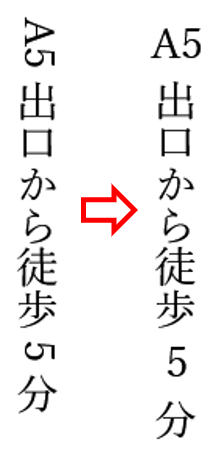
「縦中横」を適用する場合の留意点
適用時は行間に注意
縦中横は文字をそのまま横組みにするものなので、数字の桁数が多いと隣の行との間隔が詰まってしまい、かえって読みづらくなる事があります。下図は最初のお品書きの例にそのまま縦中横を適用したものですが、数字がかなり密着した状態になっていますね。
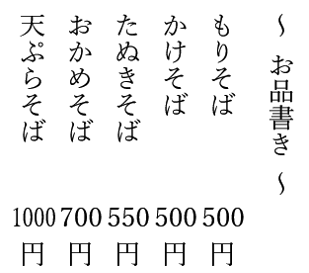
このような場合は、[ホーム]タブの段落グループ「行と段落の間隔」などを使用して行間を調整しましょう。こちらはもともと「2行」で設定していた行間を「3行」に変更した状態です。
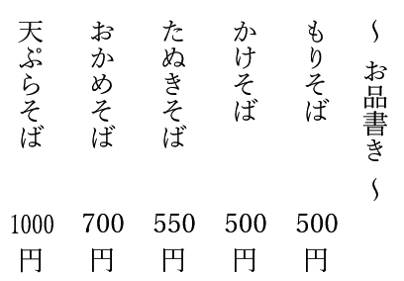
「行の幅に合わせる」チェックあり/なしの違い
「縦中横」ダイアログボックスで「行の幅に合わせる」という項目がありましたが、チェックありとなしでは以下のような違いがあります。
- チェックあり
行幅優先で縦中横が適用されます。何文字に適用した場合でも行の幅をはみ出さない大きさに調整されるので、行間が無駄に広がってしまうような事はありませんが、逆に縮小されて読みづらくなる場合があります。
- チェックなし
文字の大きさ優先で縦中横が適用されます。何文字に適用した場合でも文字の大きさは変わりませんが、行に収まりきらない文字数だと行間が強制的に広がります。そのため、他の行との行間バランスが悪くなる場合があります。
どちらの設定が妥当かはどのような文字列に縦中横を適用するかで変わります。全体バランスを見ながら適切と思われる方を適用しましょう。
●縦中横を解除したい時につかえるちょこっと裏技をアップしました。
縦中横をファンクションキーで解除する(新しいタブで開きます)

